经验直达:
- 求罗永浩ppt的渐变色背景
- ppt怎样设置背景颜色
一、求罗永浩ppt的渐变色背景
1、首先将此背景截图放入PPT幻灯片里,这样好直接取色
2、点击设计选项卡,选择设置背景格式

3、在设置面板里,选择渐变填充,再选中第一个光圈,点击颜色选择取色器,鼠标变成吸管后到截图过来的背景图片的顶端吸取黑色
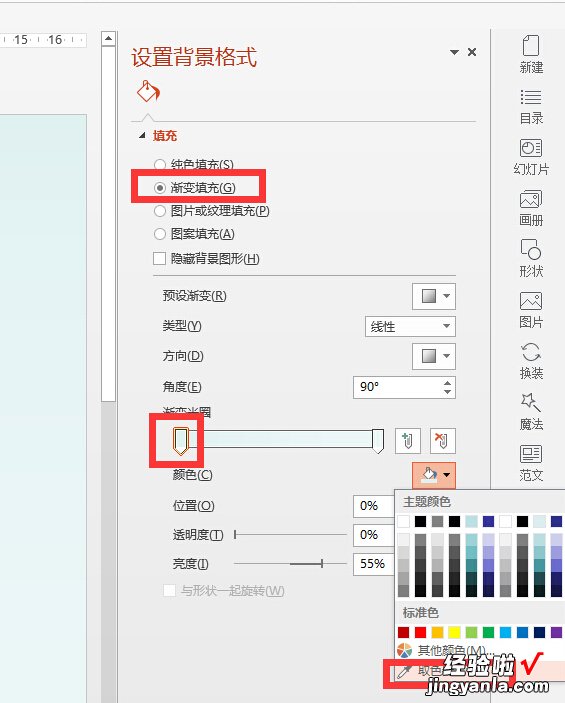
4、观察背景图,可以发现是由三个色渐变而成 , 黑色、深蓝色和灰色,所以渐变的光圈也需要3个,如图所示,选中中间那个光圈,也选择取色器吸取深蓝色,同样的方法将最后一个光圈吸取成最下端的灰色,最后调整好光圈的位置即可
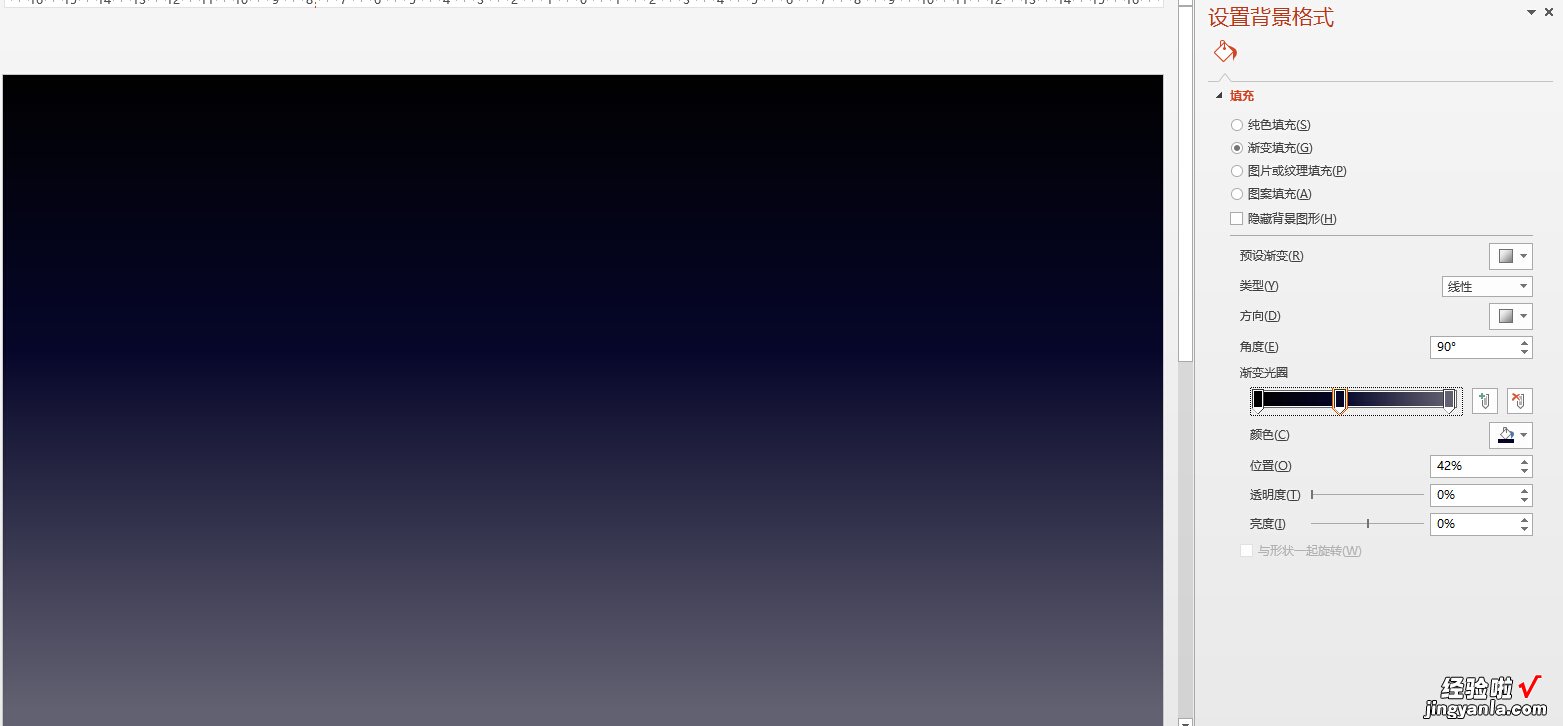
二、ppt怎样设置背景颜色
【ppt怎样设置背景颜色 求罗永浩ppt的渐变色背景】1在打开的PPT文档中,右击任意PPT幻灯片页面的空白处,选择“设置背景格式”;或者单击“设计”选项卡,选择右边的“背景样式”中的“设置背景格式”也可以:
2在弹出的“设置背景格式”窗口中,选择左侧的“填充”,就可以看到有“纯色填充”,“渐变填充”,“图片或纹理填充”,“图案填充”四种填充模式,在PPT幻灯片中不仅可以插入自己喜爱的图片背景,而且还可以将PPT背景设为纯色或渐变色 。
3插入漂亮的背景图片:选择“图片或纹理填充”,在“插入自”有两个按钮,一个是自“文件”,可选择来本机电脑存备的PPT背景图片,一个是自“剪切画”:
4单击“文件”按钮,弹出对话框“插入图片”,选择图片的存放路径,选择后按“插入”即可插入你准备好的PPT背景图片;
5之后回到“设置背景格式”窗口中,之前的步骤只是为本张幻灯片插入了PPT背景图片,如果想要全部幻灯片应用同张PPT背景图片,就单击“设置背景格式”窗口中右下角的“全部应用”按钮 。
6在PowerPoint2012版本中,“设置背景格式”窗口有“图片更正”,“图片效果”以及“艺术效果”三种修改美化PPT背景图片的效果,能调整图片的亮度对比度或者更改颜色饱和度、色调、重新着色或者实现线条图、影印、蜡笔平滑等效果,看个人需要自由发挥啦:
注意事项
PPT是以图片和文字形式展示的,所以制作PPT最重要的无非就是给PPT选择好看的背景图片,背景图片选好了,那么离成功就不远了!不知道从何入手PPT , 从ppt如何设置背景开始吧!
